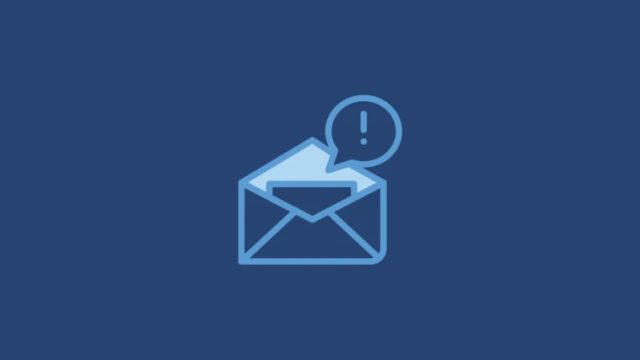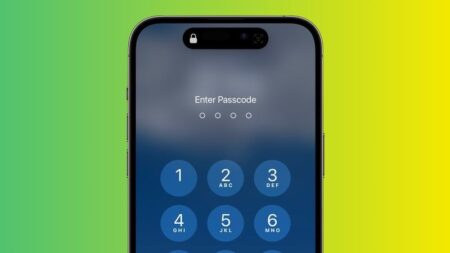ایمیلی را به اشتباه ناتمام یا برای شخص اشتباه فرستاده اید؟ نگران نباشید. اینجا با قابلیت Undo Send آشنا می شویم و می بینیم چگونه ایمیل را در آیفون Undo کنیم.
اپلیکیشن Mail اپل در مدیریت ایمیل ها عملکرد نسبتا متوسطی دارد. تا چند وقت پیش به جز برخی قابلیت های بسیار ابتدایی، هیچ چیز خاصی ارائه نمی کرد. حتی مدتی برخی از قابلیت های کلیدی را که رقبایش ارائه می دهند، نداشت.
خوشبختانه با iOS 16 این مرحله به پایان رسید. Mail در جدیدترین سیستم عامل آیفون یک قابلیت بسیار مفید را اضافه کرده است: توانایی لغو ایمیل های ارسالی. می توانید هر ایمیلی را که اشتباه تایپی داشته باشد یا برای شخص اشتباهی فرستاده اید، لغو ارسال کنید. در این مطلب می بینیم چگونه ایمیل را در آیفون Undo کنیم.
تا چه زمانی می توانیم ایمیل را Undo کنیم؟
همانطور که از نام آن پیداست، Undo Send به شما امکان می دهد ایمیل ارسالی را لغو کنید تا به اینباکس گیرنده نرسد. در مواردی که هنگام نوشتن نامه به طور تصادفی دکمه Send را فشار دهید، اشتباه تایپی شدیدی داشته اید یا کلا آن را برای شخص اشتباهی ارسال کرده اید، به کارتان می آید.
نکته: iOS تا ده ثانیه بعد از ارسال ایمیل اجازه Undo کردنش را می دهد. وقتی از ۱۰ ثانیه گذشت دیگر نمی توانید از ارسال ایمیل جلوگیری کنید.
چگونه ایمیل را در آیفون Undo کنیم
باید بدانید که این قابلیت فعلا منحصر به برنامه Mail اصلی در iOS 16 است و باید از طریق همین برنامه وارد عمل شوید. همانطور که گفتیم، فقط تا ۱۰ ثانیه بعد از ارسال ایمیل این امکان را دارید. حالا ببینیم چگونه ایمیل را در آیفون Undo کنیم.
پس از ارسال ایمیل، گزینه لغو آن به طور خودکار در برنامه ظاهر می شود. اگر متوجه شدید که خطایی مرتکب شدهاید و میخواهید نامه را Undo کنید، سریع روی گزینه Undo Send در پایین برنامه ضربه بزنید. پس از اتمام پنجره ۱۰ ثانیه ای، این گزینه ناپدید می شود.
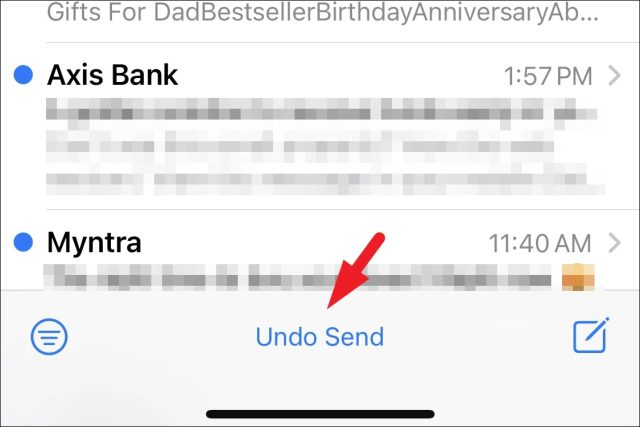
بعد از اینکه Undo Send را زدید، پیام ارسال شده در ویرایشگر ایمیل باز می شود تا تغییرات لازم را ایجاد کنید. تغییرات مناسب را، چه اشتباه تایپی باشد چه ایمیل ناقص و یا دریافت کننده اشتباه، انجام دهید و دوباره دکمه Send را فشار دهید تا نامه ارسال شود. حتی پس از ارسال مجدد، گزینه Undo Send دوباره به مدت ۱۰ ثانیه در دسترس خواهد بود.
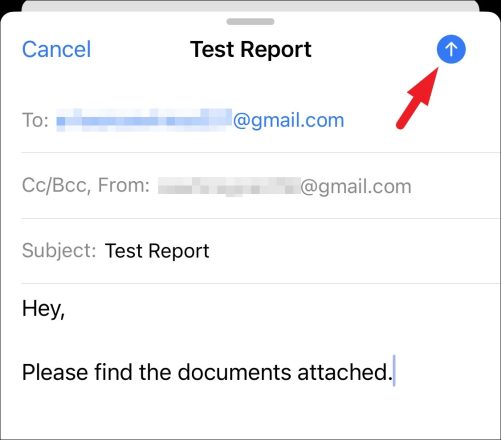
اگر مایل به ارسال دوباره ایمیل نیستید، به جای آن روی دکمه Cancel در گوشه بالا سمت چپ ضربه بزنید.
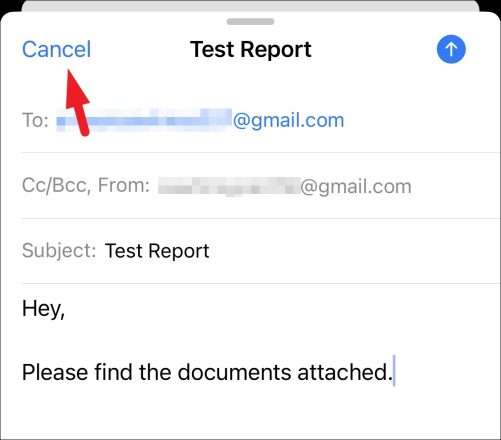
چند گزینه در پایین صفحه ظاهر می شود. اگر می خواهید بعدا به ایمیل برگردید و آن را تمام کنید، روی Save Draft ضربه بزنید. در غیر این صورت Delete Changes را بزنید تا ایمیل حذف شود.
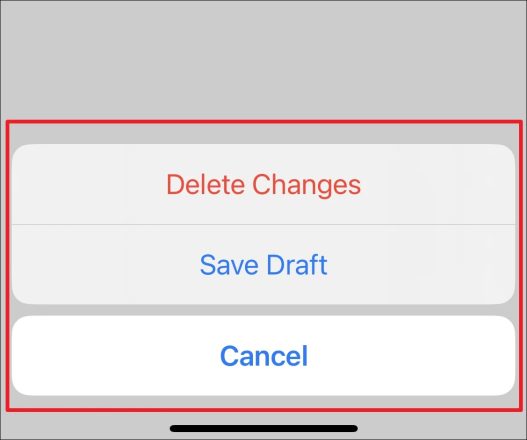
برای دسترسی به پیشنویس ها در برنامه Mail روی گزینه Mailboxes در گوشه بالا سمت چپ ضربه بزنید.
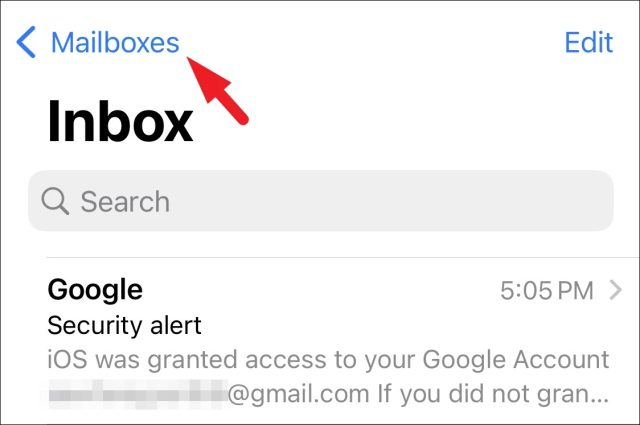
سپس Drafts را از لیست پیدا کنید و روی آن بزنید.
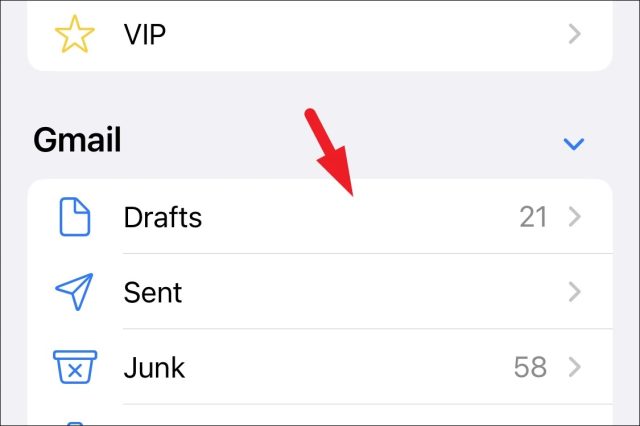
اکنون می توانید تمام ایمیل هایی را که لغو کرده اید یا در Save as draft علامتگذاری کرده اید، مشاهده کنید. اینکه بخواهید آنها را ارسال کنید، حذف کنید یا آنها را به عنوان پیش نویس بگذارید کاملا به خودتان بستگی دارد.
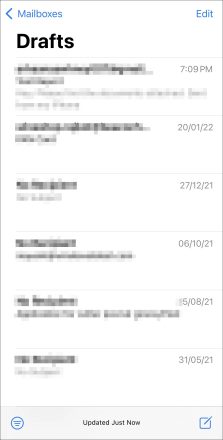
عدم ارسال ایمیل می تواند در برخی مواقع نجات دهنده باشد. حالا میدانیم چگونه ایمیل را در آیفون Undo کنیم. با استفاده از مراحل بالا این امکان را دارید که به راحتی هر ایمیلی را Undo کنید اما یادتان باشد فقط ۱۰ ثانیه فرصت دارید پس بهتر است سریع عمل کنید.
حالا میدانیم چگونه ایمیل را در آیفون Undo کنیم. آیفون در بقیه برنامهها هم از Undo پشتیبانی میکند. آموزش Undo کردن در آیفون را از دست ندهید.